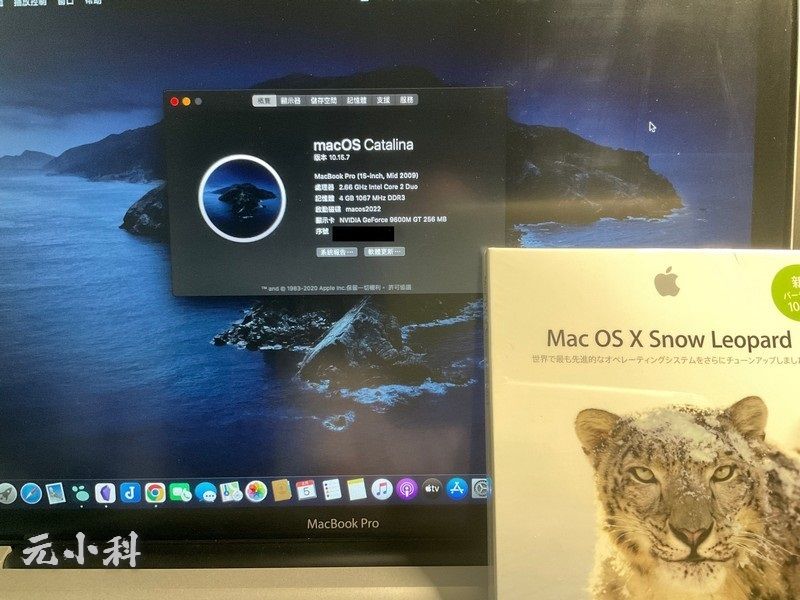前陣子與友人聊天聊到自從在私人公司任職,麥克幾乎沒有什麼會在下班時間在個人電腦使用微軟產品的情境了。身為一位網路隱私議題狂熱者,麥克以幫筆電升級大容量硬碟與緩存為契機嘗試挑戰一個月只使用Linux系統。以下為麥克第一天的挑戰紀錄。

在故事開始之前首先得提一點麥克與電腦的情愛糾葛(並沒有)。麥克打小學時期就很常碰電腦,甚至還有自組桌機的經驗。但身為90年代的麥克竟然陰錯陽差的避開無名小站學html跟css的熱潮,此後更因生性懶惰幾乎沒有遇到需要特別研究電腦的情境。等上了大學換了跟上時代的電腦,甚至連開機自啟動的程式都可以從工作管理員設定,對電腦依然沒什麼概念。這個現象直到研究所時期因為專題需要被迫使用Linux系統與統計軟體才開始對一些基本的Command line有些概念,但也僅此而已,基本上都是淺淺的碰到一點邊,對電腦可說是半翹都不通。

麥克幼年示意圖
第一步:規劃、備份與安裝
雖然這次給自己的挑戰是這一個月都只能用Linux系統做日常活動,但保險起見麥克還是給自己留了一條後路,決定先使用Windows/Linux雙系統看看,以免真的出了什麼無法排除的問題。在安裝新系統前,為了避免需要回頭打開Windows,麥克先行將Firefox與Thunderbird等幾個軟體的備份搞定,之後就用製作要安裝Linux系統的安裝碟了。
對Linux系統不熟的讀者可能不太清楚,但Linux其實是一個大總稱,當中包含幾大較主流的系統,其中較為人知的Ubuntu便是一個對初學者較友善的系統版本。但除此之外Linux系統還有許多很棒的不同版本,例如以美觀著稱的Zorin OS、Elemantary OS,從古早時期就小有名氣的Fedora、專為遊戲而生的Steam OS等等。這次麥克選擇安裝Linux Mint,主要原因有:
1. Linux Mint以Ubuntu為基底,遇到問題或想調整設定時可以找網路資源較多的Ubuntu參考
2. Linux Mint對Windows使用者來說較友善,整體界面也酷似早些年的Windows系統,麥克個人十分喜歡
下載好Linux Mint的映像檔後,麥克使用Balena Etcher製作系統安裝碟。之後將筆電重啟進入BIOS界面,設定成從隨身碟開機,就準備開始安裝系統了。在隨身碟開機的選擇界面中,同時有試用與直接安裝系統的選項。為了確認系統如果安裝了是能無痛使用的,麥克首先點了試用,先看看進入系統後筆電是否出現異常、沒有反應的硬體(如網卡、音響),確認一切正常後才點選桌面上的安裝系統。
接下來麥克基本上參考網路上的教學安裝系統。因為個人習慣,安裝時也選擇了英語,並為了有更好的使用體驗允許安裝第三方的驅動程式。雖然可以直接讓安裝程式自己分配磁碟分區,但為了避免麥克日後變心想換其他Linux的發行版本,麥克決定在安裝時自己規劃磁碟分割。麥克看了好幾篇文章,最後決定分給Linux系統500 GB的空間,當中有:
100MB /boot/efi
38GB swap100GB /root資料夾
10GB的留白空間其餘的全都給/home資料夾
雖然網路上十分推崇Btrfs分區格式,但麥克對這些東西完全沒有研究,因此選擇老牌的ext4分區。之後安裝程式會再要求輸入一些資料,包含電腦名稱、密碼、電腦位置、鍵盤佈局等等的,一路填過去就對了,程式執行完畢會問使用者是否要立即重啟或是繼續試用系統。有鑑於麥克爬文時曾看到有人因為直接點選重新啟動遇到選擇系統的grub沒有被正常安裝的案例,麥克選擇繼續試用,之後再將筆電關機。當關機程序跑完,電腦會提示將Linux系統安裝碟拔出後按Enter見關機,自此就完程 Linux Mint的安裝了!
嘗鮮:更新與中文輸入法問題排除
一打完密碼進入系統,首先等著使用著的便是歡迎視窗,跟著導引基本上就能完成安裝顯示卡驅動程式、客製化系統外觀、設定系統備份等功能了。麥克建議在基礎的設定做完之後先用系統內建的Timeshift功能備份系統,如果之後哪邊出問題了還可以回頭挽救。基本設定搞定以後,第一件事當然是更新軟體了!第一次進入更新程式時,程式會建議使用者重新下載更新的伺服器,麥克十分建議大家修改到網速較快的伺服器,否則光更新就會等到天荒地老。除了軟體更新外,麥克也進行了內核更新。Linux Mint這類系統通常會預設使用較穩定、維護週期較長但版本較舊的Linux內核。不過有時後,更新發布的內核可能會有更好的效能跟體驗,所麥克個人偏向內核也進行定期升級。

Linux Mint的歡迎視窗
到目前為止,麥克的Linux之路似乎是暢通無阻,實則不然。事實上,當麥克進入安裝好的系統,便發現中文輸入法沒有預載到系統中,而系統預先安裝的輸入法管理員Fctix則是完全無法開啟相關設定,就算跟著系統中Input method的指示做也只會得到各種看不懂的錯誤訊息。所幸麥克找到安裝新版Fctix的教學,照著文章的方法重新安裝Fctix5之後就可以正常設定中文輸入法了。
除此之外,在系統安裝完畢到麥克睡前將近六小時的使用中,麥克發現筆電是如果從啟動界面點選關機,系統會把開啟的軟體關閉、桌面的工作列會消失,但系統常常到這裡就卡住不動了。目前麥克找到的解套方法是運用命令提示字元直接下達關機指令,筆電便會正常的關機。
麥克的Linux求生日誌Day1到此就告一段落了,下一篇文章會講解麥克之後如何客製化Linux Mint體驗、安裝各項常用軟體的心得。預知劇情如何,請待下回分曉,我們下次見。